Ako zakázať program Windows Defender v systéme Windows 10/11

Windows Defender je bezplatný, vstavaný, komplexný antivírusový nástroj so spoľahlivou ochranou. Jeho používanie má však určité nevýhody. to je
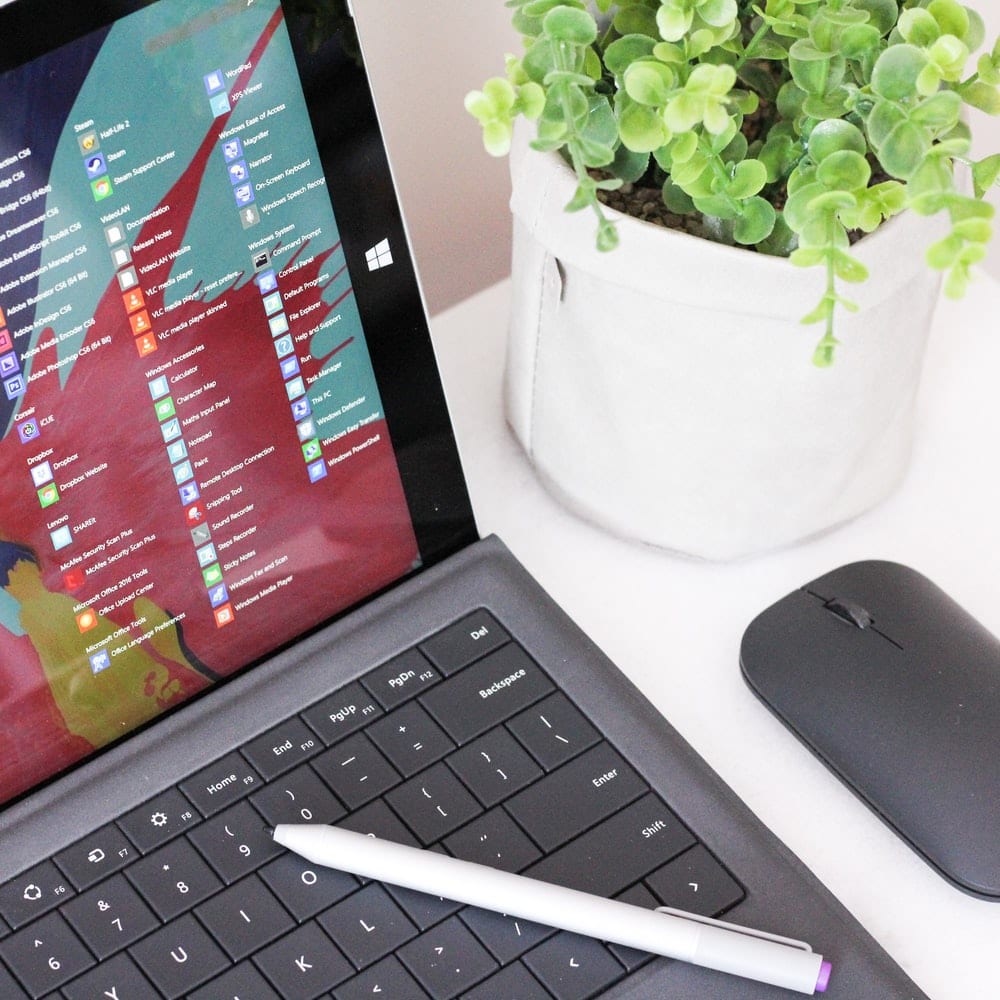
Softvérový ovládač je súčasťou softvéru, ktorý poskytuje rozhranie. Ovláda alebo spravuje špecifické rozhranie nižšej úrovne. Poskytuje prostriedky na komunikáciu softvéru so špecifickým hardvérom alebo službou nízkej úrovne. Ak je ovládač určený na ovládanie hardvéru, potom sa označuje ako ovládač zariadenia.
Ovládač zariadenia umožňuje operačnému systému počítača alebo iným programom prístup k funkciám hardvéru bez toho, aby bolo potrebné poznať presné podrobnosti o použitom hardvéri. Ovládače slúžia ako prekladače medzi zariadením a operačným systémom pomocou zariadenia.
Najväčšou výhodou používania ovládačov je, že umožňuje programátorom písať kód vysokej úrovne bez ohľadu na to, s akým zariadením bude používateľ pracovať. Napríklad kód vysokej úrovne pre prácu so sériovým portom môže byť „prijímanie údajov“ alebo „odosielanie údajov“. Operačný systém Windows dokáže čítať a zapisovať na ľubovoľnú jednotku Flash, pretože ovládač dokáže preložiť kód do jazyka, ktorému jednotka Flash rozumie.
Existujú stovky periférií, ktoré sa dajú pripojiť k počítaču. Všetky používajú ovládače, ktoré umožňujú bezproblémovú interakciu. Niektoré aplikácie ovládačov zariadení na prepojenie zahŕňajú tlačiarne, zvukové karty, sieťové káble, video adaptéry, externé úložné zariadenia, ako sú pevné disky a diskety, skenery obrázkov, digitálne fotoaparáty atď.
Inštalačný balík systému Microsoft Windows 10 sa dodáva so všetkými základnými ovládačmi, ktoré sú potrebné na používanie počítača. Ovládač však môže zlyhať a niektoré operácie, ako napríklad používanie tlačiarne, už nebudete môcť vykonávať. Niekedy môže problém vyriešiť jednoduché „zakázanie“ a „povolenie“ ovládača, takže všetci používatelia počítačov musia aspoň vedieť, ako získať prístup k ovládačom na svojom počítači. Na účely tohto článku sa zameriame na Windows 10.
Metódy prístupu k ovládačom sú podobné pre všetky verzie systému Windows, len s niekoľkými variáciami. Ak chcete získať prístup k ovládačom v systéme Windows 10, postupujte podľa krokov uvedených nižšie.
Prvým krokom je dostať sa k počítaču so systémom Windows nastavenia . K nastaveniam sa dostanete kliknutím na ikonu okna úplne vľavo na paneli úloh. Ak sa tam nenachádza, k nastaveniam sa dostanete aj ťuknutím na kláves Windows. Tým sa zobrazí ponuka systému Windows. Potom kliknite na ikonu vyhľadávania (lupa). Do vyhľadávacieho panela zadajte „nastavenia“. Systém Windows zobrazí nastavenia vo výsledku vyhľadávania. Kliknutím naň otvoríte domovskú stránku nastavenia.

Na domovskej stránke nastavení sa v hornej časti stránky nachádza vyhľadávací panel. Kliknite do vyhľadávacieho panela a zadajte „Ovládací panel“. Systém Windows automaticky vyhľadá a zobrazí ovládací panel vo výsledku vyhľadávania. Kliknutím naň otvoríte ovládací panel. Otvorí sa domovská stránka ovládacieho panela.

Na domovskej stránke ovládacieho panela kliknite na „Hardvér a zvuk“. Nachádza sa v strede ľavej strany stránky. Hardvér a zvuk sa otvoria pre rôzne zariadenia pripojené k počítaču.

Ďalším krokom je prejsť na „Správca zariadení“. Správca zariadení sa nachádza v ľavej hornej časti stránky. Kliknutím naň otvoríte. Ak nie ste prihlásení ako správca, nebudete môcť vykonávať zmeny v Správcovi zariadení. Môžete si ich iba prezerať.

Otvorí sa Správca zariadení a zobrazí sa zoznam ovládačov nainštalovaných v počítači. Vodiči sú v rôznych kategóriách. Ak chcete otvoriť kategóriu, kliknite na šípku vedľa kategórie.
Ak ste prihlásení ako správca, môžete ovládač deaktivovať kliknutím naň a kliknutím na možnosť vypnúť v hornej časti okna. Môžete ho povoliť aj kliknutím na ovládač a výberom možnosti Povoliť v hornej časti okna. Ak nemáte prístup správcu a máte podozrenie, že niektorý z vašich ovládačov nefunguje správne, je najlepšie kontaktovať podporu IT. Môžu za vás správne vyriešiť problémy s počítačom.
Ak ste postupovali podľa vyššie uvedených krokov, už by ste mali mať prístup k ovládačom. Všimnite si však, že vodiči nie sú miestom, kde by ste sa mali motať. Ak omylom odstránite ovládač, znamená to, že váš počítač nemôže vykonávať funkciu, ku ktorej bol ovládač priradený. Ak napríklad odstránite ovládače reproduktorov, reproduktory v počítači prestanú fungovať. Takže buďte opatrní pri prístupe k ovládačom a uistite sa, že robíte to, čo robíte.
Windows Defender je bezplatný, vstavaný, komplexný antivírusový nástroj so spoľahlivou ochranou. Jeho používanie má však určité nevýhody. to je
S rastúcim využívaním technológií vo vzdelávaní a každodennom živote rastie počet detí, ktoré používajú telefóny, tablety alebo počítače. V dôsledku toho viac
DPI (bodov na palec) je jednou z najdôležitejších charakteristík vašej myši. Čím je vyššia, tým rýchlejšie sa bude vaša značka pohybovať na obrazovke.
Microsoft Windows prešiel v priebehu rokov mnohými zmenami, z ktorých niektoré priniesli viac zmien ako iné. V súčasnosti väčšina používateľov počítačov používa systém Windows
Práve ste dokončili konverzáciu s priateľom, ktorý má nové telefónne číslo. Ale skôr, ako sa vám to podarilo uložiť do kontaktov, váš telefón zlyhá. Kedy
Spoločné používanie Macu a Androidu je zábavné, kým medzi nimi nepotrebujete niečo ako presúvať súbory. Našťastie existuje niekoľko spôsobov zdieľania
Chceli ste niekedy pridať svoje vlastné ovládače do zoznamu predinštalovaných ovládačov v systéme Microsoft Windows. Môžete to ľahko urobiť pomocou týchto krokov.
Nie je nič horšie, ako keď zapnete počítač so systémom Windows a zistíte, že vaše zariadenie nefunguje podľa očakávania. Napríklad, keď sa nemôžete ani prihlásiť
V tejto príručke sa dozviete, ako ovládať podsvietenie klávesnice ako profesionál v systéme Windows 11 pomocou klávesových skratiek alebo aplikácií.
Keď Microsoft oznámil Windows 10 Mobile, sľúbil tiež, že vývojári môžu bezbolestne preniesť svoje aplikácie pre iOS a Android na jeho operačný systém.







